Pagoda Windows 패널에 웹사이트를 추가하는 방법
Pagoda Panel은 Linux 및 Windows 시스템을 지원하는 사용하기 쉽고 강력하며 평생 무료로 제공되는 서버 관리 소프트웨어입니다. 아래의 Pagoda 사용 튜토리얼 칼럼에서는 Pagoda Windows 패널에 웹 사이트를 추가하는 기본 작업을 소개합니다.

1. Pagoda 웹 패널에 로그인합니다(PS: 사용자 이름이나 비밀번호를 잊어버린 경우 Pagoda Windows 패널에서 사용자 이름과 비밀번호를 잊어버린 경우 어떻게 해야 하나요?를 참조하세요). [추가] 배경 홈페이지에 있는 홈페이지 링크 버튼입니다. 세부 사항은 아래 그림과 같습니다.
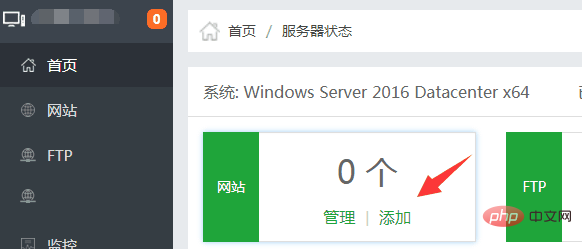
2. 요구 사항 및 지침에 따라 도메인 이름, FTP, 데이터베이스 및 PHP 버전과 같은 관련 정보를 한 줄에 하나씩 입력합니다. 기본값은 포트 80입니다. 필요한 경우 다른 포트로 변경하려면 www.boke112.com:88
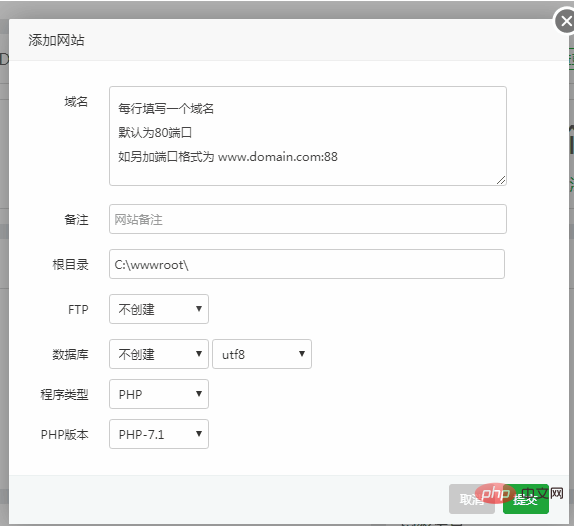
과 같이 예시에 따라 추가하세요. 예시 설명을 입력하세요(그림의 빨간색 상자 내용). 그림은 기본적으로 자동 생성됩니다):
● 내 Alibaba Cloud 때문에 Windows 서버에는 아직 사이트가 없으므로 기본 포트 80을 사용하여 직접 테스트 웹 사이트를 만든 다음 도메인 이름 열: boke112를 입력하세요. 설명과 루트 디렉토리가 자동으로 생성되는 com, 기본값이면 충분합니다.
● 서버가 아직 FTP를 생성하지 않았으므로 생성을 선택하면 FTP 설정의 사용자 이름과 비밀번호가 자동으로 생성됩니다.
● 동일한 데이터베이스가 생성되지 않았으므로 MYSQL을 선택하면 데이터베이스 사용자 이름, 사용자 이름 및 비밀번호가 자동으로 생성됩니다. ● 프로그램 유형과 PHP 버전은 나에게 달려 있습니다. Pagoda 패널을 설치할 때 PHP 환경이고 7.1을 선택했기 때문에 그냥 기본값으로 설정했습니다.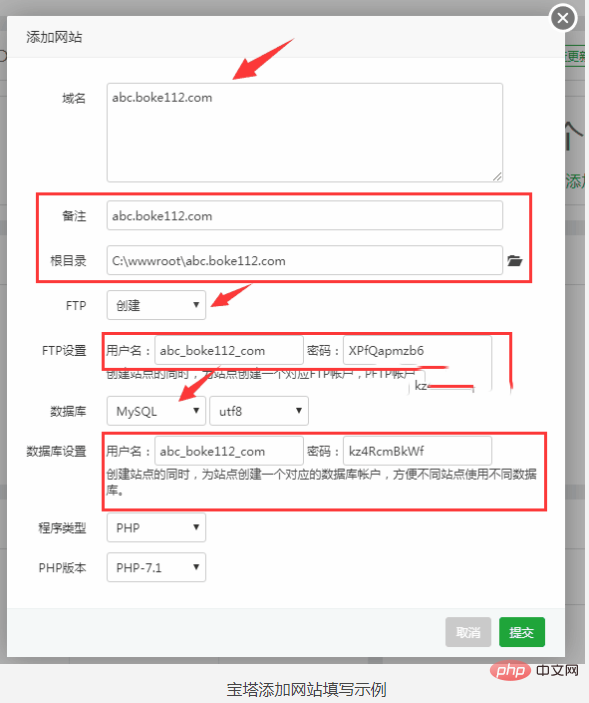
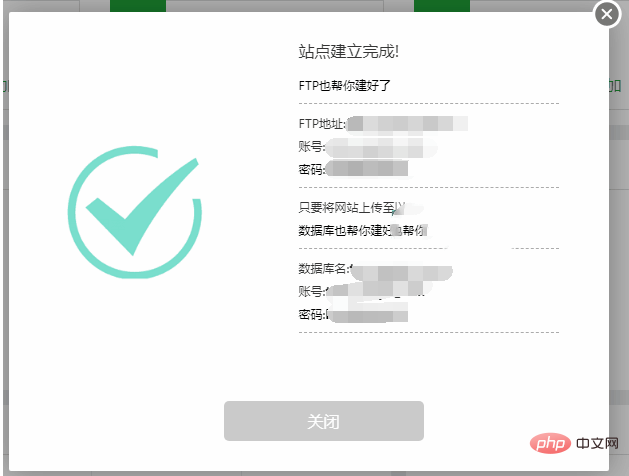
위 내용은 Pagoda Windows 패널에 웹사이트를 추가하는 방법의 상세 내용입니다. 자세한 내용은 PHP 중국어 웹사이트의 기타 관련 기사를 참조하세요!

핫 AI 도구

Undresser.AI Undress
사실적인 누드 사진을 만들기 위한 AI 기반 앱

AI Clothes Remover
사진에서 옷을 제거하는 온라인 AI 도구입니다.

Undress AI Tool
무료로 이미지를 벗다

Clothoff.io
AI 옷 제거제

AI Hentai Generator
AI Hentai를 무료로 생성하십시오.

인기 기사

뜨거운 도구

메모장++7.3.1
사용하기 쉬운 무료 코드 편집기

SublimeText3 중국어 버전
중국어 버전, 사용하기 매우 쉽습니다.

스튜디오 13.0.1 보내기
강력한 PHP 통합 개발 환경

드림위버 CS6
시각적 웹 개발 도구

SublimeText3 Mac 버전
신 수준의 코드 편집 소프트웨어(SublimeText3)

뜨거운 주제
 7514
7514
 15
15
 1378
1378
 52
52
 79
79
 11
11
 53
53
 19
19
 19
19
 64
64
 파고다 설치 후 서버가 원격으로 연결되지 않는 문제에 대한 간략한 분석
Nov 23, 2022 pm 04:56 PM
파고다 설치 후 서버가 원격으로 연결되지 않는 문제에 대한 간략한 분석
Nov 23, 2022 pm 04:56 PM
이 기사에서는 Pagoda 패널 튜토리얼 칼럼을 사용하여 Pagoda를 설치한 후 server2022가 원격이 될 수 없는 문제를 소개합니다. 이러한 문제가 발생했는지 궁금합니다. 제가 어떻게 처리하는지 보여드리겠습니다!
 Pagoda 패널을 통해 가상 호스트의 속도 제한을 설정하는 방법
Jun 21, 2023 am 11:17 AM
Pagoda 패널을 통해 가상 호스트의 속도 제한을 설정하는 방법
Jun 21, 2023 am 11:17 AM
Pagoda 패널은 Linux 시스템에서 매우 뛰어난 서버 관리 패널입니다. 강력한 기능과 친숙한 인터페이스를 갖추고 있어 사용자가 서버를 쉽게 관리할 수 있습니다. Pagoda 패널을 사용하는 과정에서 서버의 안정성과 유창성을 보장하기 위해 가상 호스트의 속도를 제한해야 하는 경우가 있습니다. 이 기사에서는 좋은 사용자 경험을 달성하기 위해 Pagoda 패널을 통해 가상 호스트의 속도 제한을 설정하는 방법을 소개합니다. 1. 속도 제한 개요 속도 제한이란 호스트 대역폭을 제한하고 호스트 트래픽을 제어하여 서버의 정상적인 작동을 보장하는 것을 의미합니다. 존재하다
 Pagoda에 thinkphp5를 배포할 때 오류가 발생하면 어떻게 해야 합니까?
Dec 19, 2022 am 11:04 AM
Pagoda에 thinkphp5를 배포할 때 오류가 발생하면 어떻게 해야 합니까?
Dec 19, 2022 am 11:04 AM
Pagoda에 thinkphp5를 배포할 때 보고된 오류에 대한 해결 방법: 1. Pagoda 서버를 열고 php pathinfo 확장을 설치하고 활성화합니다. 2. "RewriteRule ^(.*)$ index.php 콘텐츠로 ".access" 파일을 구성합니다. ?s=/$1 [QSA ,PT,L]”; 3. 웹사이트 관리에서 thinkphp의 pseudo-static을 활성화하면 됩니다.
 Pagoda 패널을 사용하여 도메인 이름 확인을 설정하는 방법
Jun 21, 2023 am 09:19 AM
Pagoda 패널을 사용하여 도메인 이름 확인을 설정하는 방법
Jun 21, 2023 am 09:19 AM
인터넷의 발전과 대중화로 인해 도메인 이름은 온라인 세계에서 없어서는 안 될 부분이 되었습니다. 그러나 많은 사람들이 여전히 도메인 이름 확인 설정에 대해 혼란스러워하고 있습니다. 오늘은 Pagoda 패널을 사용하여 도메인 이름 확인을 설정하는 방법을 소개하겠습니다. DNS란 무엇입니까? 도메인 이름 확인은 도메인 이름을 그것이 나타내는 웹사이트나 서버의 IP 주소에 바인딩하는 프로세스입니다. 사람이 읽을 수 있는 도메인 이름을 컴퓨터가 읽을 수 있는 IP 주소로 변환하는 프로세스입니다. 도메인 이름 확인의 주요 구성 요소는 도메인 이름 등록, DNS 확인 및 우리입니다.
 Pagoda Panel의 WebDAV 파일 관리 기능 소개
Jun 21, 2023 am 11:33 AM
Pagoda Panel의 WebDAV 파일 관리 기능 소개
Jun 21, 2023 am 11:33 AM
Pagoda Panel의 WebDAV 파일 관리 기능 소개 WebDAV는 HTTP 프로토콜을 기반으로 하는 파일 관리 기술로, 사용자는 HTTP 프로토콜을 통해 네트워크 상의 파일에 접근하고 관리할 수 있습니다. WebDAV 기술의 지원으로 웹서버를 구축하여 다양한 네트워크 서비스를 제공할 수 있습니다. Pagoda Panel은 WebDAV 파일 관리 기능 중 하나인 다양한 기능 모듈을 제공하는 인기 있는 웹 서버 관리 도구입니다. 아래는 이 글
 웹사이트 수리 및 유지 관리를 위해 Pagoda 패널을 사용하는 방법
Jun 21, 2023 pm 03:19 PM
웹사이트 수리 및 유지 관리를 위해 Pagoda 패널을 사용하는 방법
Jun 21, 2023 pm 03:19 PM
현대 인터넷 시대에 웹사이트는 많은 기업이 자신을 전시하고 홍보하는 중요한 수단이 되었습니다. 그러나 예상치 못한 상황으로 인해 웹사이트에 접속할 수 없거나 기능이 제한되는 것은 불가피합니다. 이때 웹사이트를 수리하고 유지관리해야 합니다. 이 기사에서는 웹사이트 수리 및 유지 관리를 위해 Pagoda 패널을 사용하는 방법을 소개합니다. 1. 파고다 패널(Pagoda Panel) 소개 파고다 패널(Pagoda Panel)은 리눅스 서버에서 실행되는 웹사이트 관리 소프트웨어로, 사용자가 서버 운영체제에서 웹 환경을 빠르게 구축할 수 있도록 도와줍니다. Pagoda 패널은 수많은 기능 모듈을 통합합니다.
 MySQL 관리를 위해 Pagoda 패널을 사용하는 방법
Jun 21, 2023 am 09:44 AM
MySQL 관리를 위해 Pagoda 패널을 사용하는 방법
Jun 21, 2023 am 09:44 AM
Pagoda Panel은 서버, 특히 웹 사이트 구축, 데이터베이스 관리 및 서버 유지 관리가 필요한 소규모 기업이나 개인 사용자를 신속하게 배포, 관리 및 모니터링하는 데 도움이 되는 강력한 패널 소프트웨어입니다. 이러한 작업 중에서 MySQL 데이터베이스 관리는 많은 경우 중요한 작업입니다. 그렇다면 MySQL 관리를 위해 Pagoda 패널을 사용하는 방법은 무엇일까요? 다음으로 단계별로 소개하겠습니다. 1단계: Pagoda 패널 설치 MySQL 관리를 위해 Pagoda 패널을 사용하기 전에 먼저 Pagoda 패널을 설치해야 합니다.
 파고다 패널이란 무엇입니까? 사용하는 방법?
Jun 21, 2023 pm 11:21 PM
파고다 패널이란 무엇입니까? 사용하는 방법?
Jun 21, 2023 pm 11:21 PM
파고다 패널이란 무엇입니까? 사용하는 방법? 인터넷 기술의 급속한 발전으로 인해 많은 웹사이트 관리자와 개발자들은 어떻게 하면 서버와 웹사이트를 빠르고 편리하게 관리할 수 있는지에 대한 고민에 직면해 있습니다. 이러한 이유로 일련의 서버 관리 도구가 등장했습니다. Pagoda 패널은 가장 널리 사용되는 서버 관리 도구 중 하나입니다. 이 기사에서는 Pagoda 패널이 무엇인지, 어떻게 사용하는지 소개합니다. 1. 파고다 패널이란 무엇입니까? Pagoda Panel은 Linux 운영 체제를 기반으로 하는 서버 관리 도구입니다. 일반적으로 사용되는 서버 관리 기능을 제공합니다.




